ZS7-2 の電源装置の交換
注意 - 電源装置に障害が発生し、交換用の装置が利用できない場合は、障害が発生した電源装置を取り外さないでください。これにより適切な通気が維持され、装置が損傷する可能性が回避されます。 |
コントローラにはホットスワップ対応の冗長電源装置が装備されています。ZS7-2 の電源装置を交換するには、次の手順に従います。
-
障害が発生した電源装置を特定します。
-
システムの近くで作業していない場合は、BUI の「保守」 > 「ハードウェア」セクションに移動し、コントローラの右矢印アイコンをクリックし、「PSU」をクリックして、オレンジ色のアイコンで示される障害が発生した電源装置の ID を書きとめます。コントローラの図で電源装置の場所を強調表示するには、電源装置 ID をクリックします。障害が発生した電源装置に関する詳細を表示するには、その情報アイコンをクリックし、「アクティブな問題」をクリックします。
-
システムの近くで作業している場合は、電源装置に付いているオレンジ色の保守アクション要求インジケータが点灯します。
注 - システムの電源を入れると、障害が発生した電源装置のファンが引き続き回転することがあります。ファンがまだ回転している間でも、電源装置を取り外すことができます。 吹き出し番号説明1電源装置 02電源装置 1
吹き出し番号説明1電源装置 02電源装置 1 -
- 障害が発生した電源装置が取り付けられているコントローラの背面に移動します。
-
ケーブル管理アーム (CMA) が取り付けられている場合、CMA の左側のコネクタを両方とも取り外し、邪魔にならない場所に CMA を移動します。
CMA の左側のコネクタの位置については、『Oracle ZFS Storage Appliance インストールガイド』の「ZS7-2 ケーブル管理アームの取り付け」を参照してください。

注意 - CMA の左側のコネクタを切断する際には、コネクタがそれ自体の重さで垂れ下がって右側のコネクタを圧迫しないように、必ず腕で CMA を支えてください。そうしないと、CMA が破損する可能性があります。左側のコネクタを両方とも再接続するまで、CMA を支え続ける必要があります。
- 障害のある電源装置から電源コードを外します。
-
電源装置のハンドルをしっかり握り、電源装置の緑色のラッチを左に押します。
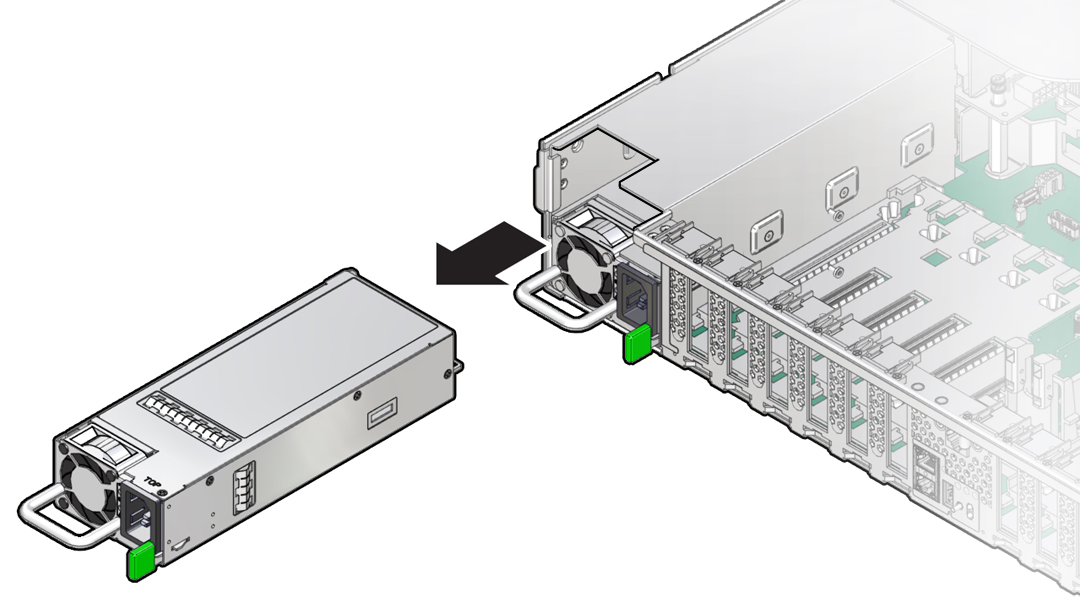
-
電源装置をコントローラから引き出します。

注意 - 電源装置を取り外した場合は必ず別の電源装置に交換してください。そうしないと、通気が十分に確保されず、コントローラが過熱するおそれがあります。
-
交換用の電源装置をパッケージから取り出して、静電気防止用マットの上に置きます。

注意 - 障害が発生した電源装置は常に同じタイプモデルの電源装置と交換してください。
- 交換用の電源装置を、空いている電源装置スロットの位置に合わせます。
-
完全に固定されるまで電源装置をスロットにスライドさせます。
電源装置が完全に固定されると、カチッと音がします。
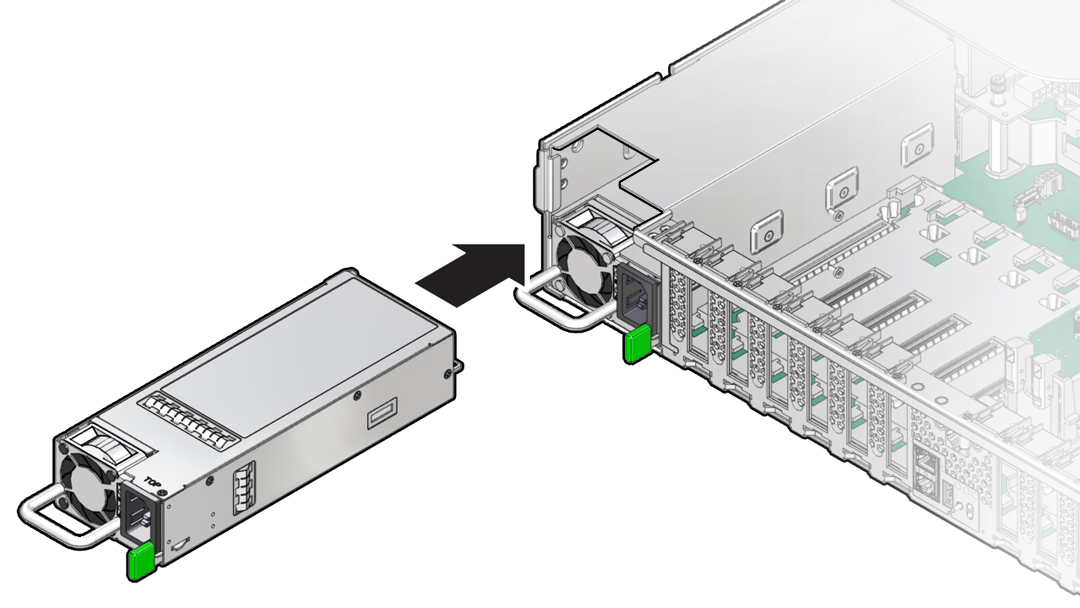
- 電源コードを電源装置に再接続します。
-
交換した電源装置のオレンジ色の障害 - 保守要求 LED と、フロントパネルおよびバックパネルの障害 - 保守要求 LED が点灯していないことを確認します。
注 - 電源装置 0 を交換した場合は、Oracle ILOM のサービスプロセッサ (SP) をリセットして、キー識別情報プロパティー (KIP) データを新しい電源装置に伝播する必要があることがあります。SP のリセット手順については、https://www.oracle.com/goto/ilom/docs にある『Oracle Integrated Lights Out Manager (ILOM) 4.0 構成および保守用管理者ガイドファームウェア Release 4.0.x』を参照してください。電源装置 1 には KIP データは含まれていないため、交換後に SP のリセットは必要ありません。 - 2 つの CMA の左側のコネクタを取り外した場合は、コネクタを再接続します。
-
BUI の「保守」 > 「ハードウェア」画面に移動します。コントローラの右矢印アイコンをクリックし、「PSU」をクリックして、新しく取り付けられた電源装置のステータスアイコン
 が緑色になっていることを確認します。新しい電源装置に関する詳細を表示するには、その情報アイコンをクリックします。
が緑色になっていることを確認します。新しい電源装置に関する詳細を表示するには、その情報アイコンをクリックします。
- 障害が自動でクリアされない場合、アクティブな問題の修復を参照してください。